- Si la batería de su computadora portátil se está agotando mientras el dispositivo no está encendido, necesita una solución rápida.
- Con una excepción, las siguientes soluciones solo le llevarán un par de minutos, así que pruébelas.
- En nuestra sección Laptop & PC, encontrará pautas paso a paso para cualquier error que pueda enfrentar.
- También ofrecemos valiosos consejos sobre las mejores herramientas para optimizar sus dispositivos en el Centro de optimización.
Apagar su computadora portátil debería finalizar cualquier proceso en ejecución en ella. Sin embargo, los usuarios Noté que la batería se agotaba incluso después del apagado.
Por ejemplo, muchos se quejaron de que la batería de su computadora portátil se agota al 0% mientras está apagada. Este es un problema bastante común y generalmente es causado por la función de espera conectada.
Luego, algunos dicen que la batería de la computadora portátil se descarga automáticamente. Esta es la causa de un apagado incorrecto y se puede solucionar manteniendo presionado el botón de encendido para apagar el dispositivo por completo.
El problema afecta a cualquier marca de laptop, sin embargo, se ha informado con más frecuencia para Surface Pro 4 y HP.
Para ayudarlo con este problema, hemos compilado una lista de soluciones, así que asegúrese de probarlas una por una.
¿Qué puedo hacer si la batería de mi computadora portátil se está agotando?
- Deshabilitar la función de espera conectada
- Comprueba el estado de tu batería
- Mantenga presionado el botón de encendido durante 15 segundos
- Instale un controlador Intel anterior
- Use el símbolo del sistema para apagar su PC
- Realizar una actualización del BIOS
- Deshabilitar inicio rápido
1. Deshabilite la función de espera conectada
Nota: Esta solución implica modificar el registro. Dado que esto puede ser potencialmente peligroso, se recomienda crear un punto de restauración del sistema por si acaso.
- imprenta Tecla de Windows + R y entrar regeditar. Ahora presiona Ingresar o haga clic OK.
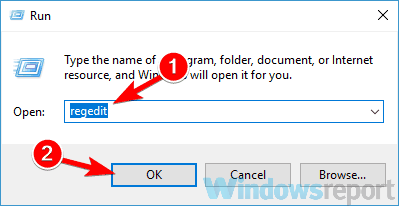
- En el panel izquierdo, vaya a la siguiente tecla:
HKEY_LOCAL_MACHINESYSTEMCurrentControlSetControlPower - En el panel derecho, haga doble clic en el CsEnabled PALABRA.
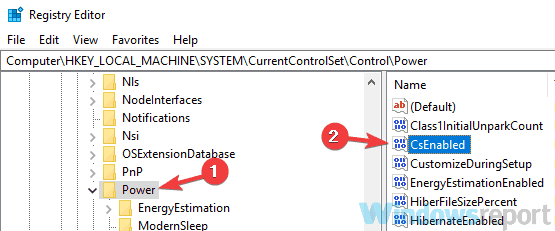
- Selecciona el Datos de valor a 0 y haga clic OK para guardar los cambios.
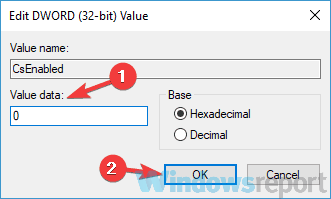
Después de hacer eso, reinicie su PC y el problema debería resolverse de forma permanente. Tenga en cuenta que al deshabilitar esta función, deshabilitará la función de suspensión por completo, pero al menos el problema se resolverá.
Muchas computadoras portátiles usan la función de espera conectada, y esta función no apagará completamente su computadora portátil. En cambio, lo mantendrá en un estado similar al modo de suspensión y le permitirá iniciar fácilmente su PC y continuar donde lo dejó.
Aunque esta característica puede ser útil, agotará la batería incluso cuando la computadora portátil esté apagada.
¿Está interesado en extender la duración de la batería de su computadora portátil? Aquí hay 13 consejos para hacerlo.
2. Comprueba el estado de tu batería

Otro problema podría ser el estado de la batería.
Como sabrá, cada batería tiene un número limitado de ciclos de energía. Esto significa que la batería se puede cargar y descargar solo un número de veces antes de que comience a perder su carga y capacidad.
Entonces, si su batería ha alcanzado su ciclo límite de carga, es posible que comiencen a ocurrir problemas.
Para solucionar este problema, se recomienda que reemplace la batería de su computadora portátil y verifique si eso ayuda. Antes de eso, primero verifique el estado de la batería de su computadora portátil.
Si la batería se acerca a su límite de ciclo de energía, tal vez sea un buen momento para reemplazarla.
3. Mantenga presionado el botón de encendido durante 15 segundos
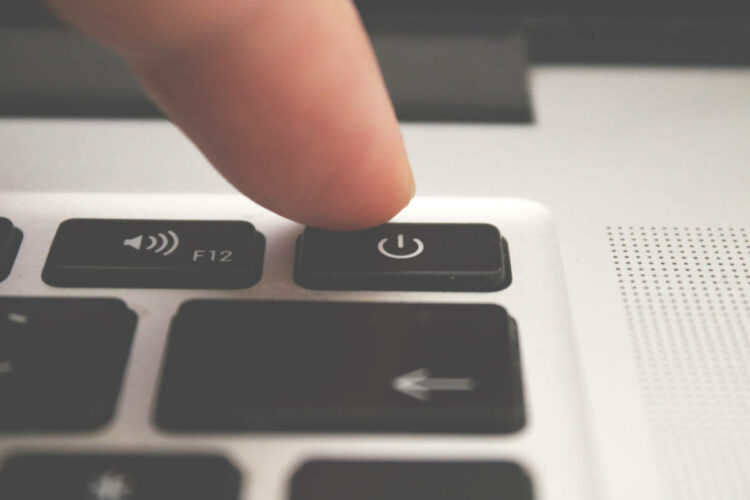
Muchos usuarios informaron que su batería se agota casi a la mitad en un lapso de unas pocas horas, incluso si su dispositivo está apagado.
Para solucionar este problema, los usuarios sugieren mantener presionado el botón de encendido durante unos 15 segundos después de que el dispositivo se apague. Esto obligará a su computadora portátil a entrar en modo de apagado profundo. Después de hacer eso, su computadora portátil se apagará por completo y no habrá problemas de agotamiento de la batería.
Consejo de experto: Algunos problemas de la PC son difíciles de abordar, especialmente cuando se trata de repositorios dañados o archivos de Windows faltantes. Si tiene problemas para corregir un error, es posible que su sistema esté parcialmente dañado. Recomendamos instalar Restoro, una herramienta que escaneará su máquina e identificará cuál es la falla.
Haga clic aquí para descargar y comenzar a reparar.
Tenga en cuenta que esto es solo una solución alternativa, por lo que deberá repetirlo cada vez que apague su dispositivo.
4. Instale un controlador Intel anterior
Según los usuarios, a veces los problemas de agotamiento de la batería pueden deberse a su controlador, especialmente a la interfaz de administración de Intel. Por lo tanto, se recomienda eliminarlo e instalar la versión anterior.
Por el contrario, el problema de la batería también puede aparecer si algunos controladores están desactualizados. Para solucionarlo, actualice todos los controladores principales en su PC.
Si sabe lo que está buscando, visite el sitio web del fabricante de su computadora portátil y descargue el controlador adecuado.
Dado que este puede ser un proceso tedioso, especialmente si necesita actualizar varios controladores, puede ser útil utilizar una herramienta de terceros como DriverFixque está configurado para descargar e instalar el controlador Intel adecuado.
Esta herramienta puede ayudar particularmente a elegir el software compatible para su dispositivo, pero también a señalar qué componentes de su sistema necesitan una actualización.
DriverFix busca en una gran base de datos de los controladores más recientes y proporciona una gama de controladores confiables entre los que puede elegir, de manera segura y rápida.
El proceso de actualización en sí solo toma unos minutos y el resultado final es bastante tranquilizador, ya que confirma que tiene el controlador correcto.
5. Use el símbolo del sistema para apagar su PC
- Escribe Símbolo del sistema en la barra de búsqueda y ábrelo.
- ahora corre apagar /s comando y su PC se apagará por completo.
Otro método más rápido es utilizar el cuadro de diálogo Ejecutar. Para ello, sigue estos pasos:
- imprenta Tecla de Windows + R para abrir el cuadro de diálogo Ejecutar.
- Ingresar apagar /s comando y presione Ingresar o haga clic OK.
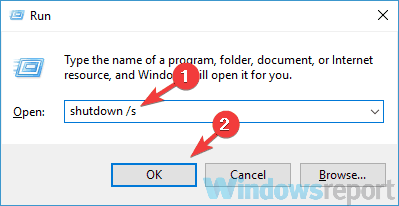
Si estos métodos funcionan, puede acelerar este proceso creando un acceso directo en el escritorio y utilícelo para apagar su PC. Para ello, sigue estos pasos:
- Haga clic derecho en el escritorio y elija Nuevo > Acceso directo.
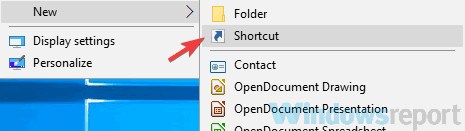
- Ingresar apagar /s en el campo de entrada y haga clic en próximo.
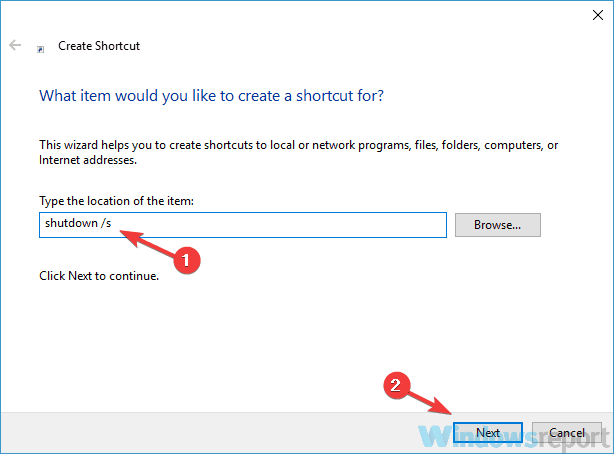
- Introduzca el nombre del nuevo acceso directo y siga las instrucciones en pantalla.
Una vez que cree un nuevo acceso directo, utilícelo para apagar su PC. Nuevamente, esto es solo una solución alternativa, por lo que deberá usarlo cada vez que desee apagar su PC.
6. Realice una actualización del BIOS

El BIOS es una parte integral de cualquier PC y si la batería se agota mientras la PC está apagada, el problema podría residir aquí.
Varios usuarios lograron solucionar el problema de la batería simplemente actualizando el BIOS a la última versión o reinstalando su versión actual del BIOS.
Este es un procedimiento avanzado, y escribimos una guía simple sobre cómo actualizar su BIOS. Esta es solo una guía general, pero si desea instrucciones detalladas sobre cómo actualizar su BIOS, asegúrese de consultar el manual de su computadora portátil para obtener instrucciones detalladas.
Una vez que el BIOS esté actualizado, compruebe si el problema sigue ahí.
7. Deshabilitar inicio rápido
- imprenta Tecla de Windows + S y entrar configuración de energía.
- Escoger Ajustes de encendido y suspensión de los resultados de búsqueda.
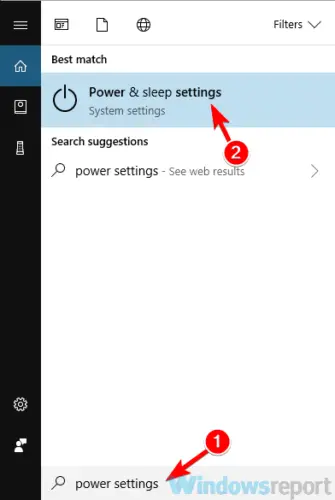
- En el panel derecho, desplácese hacia abajo hasta la Configuraciones relacionadas sección y haga clic Configuraciones de energía adicionales.
- En el panel izquierdo, seleccione Elija lo que hace el botón de encendido.
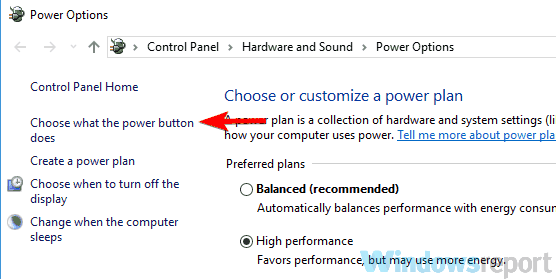
- Haga clic en Cambiar la configuración que actualmente no está disponible.
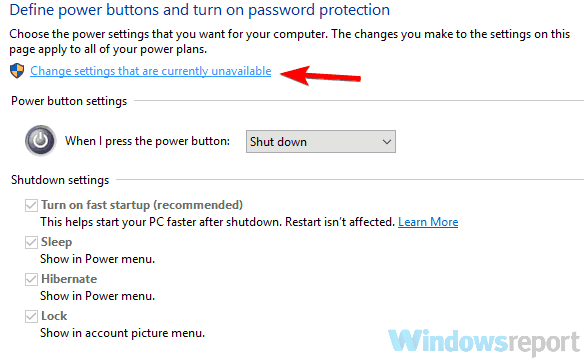
- Desactivar Activa el inicio rápido (recomendado) opción y haga clic Guardar cambios botón.
Después de hacer eso, la función de inicio rápido debería desactivarse y su problema debería resolverse.
Al deshabilitar esta función, es posible que su PC arranque más lentamente, pero al menos se resolverá el agotamiento de la batería.
Esperamos que al menos una de las soluciones presentadas anteriormente haya funcionado para usted. Si logró solucionar el problema con otro método, compártalo con nosotros en los comentarios a continuación.


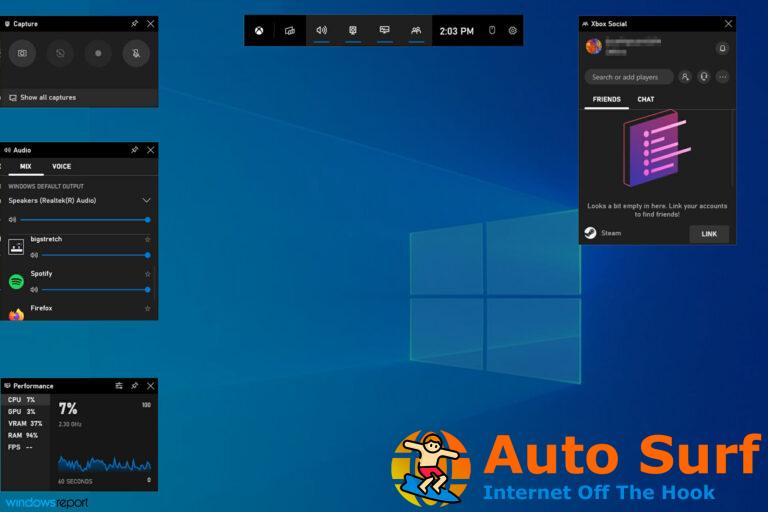
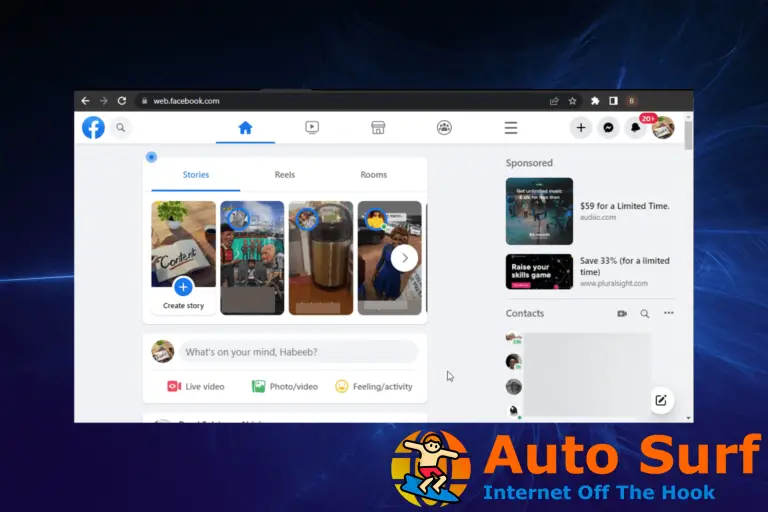
![No se detecta batería en Windows 10/11 [EASIEST SOLUTIONS] No se detecta batería en Windows 10/11 [EASIEST SOLUTIONS]](https://auto-surf.ro/wp-content/uploads/1644698891_149_No-se-detecta-bateria-en-Windows-1011-EASIEST-SOLUTIONS-768x768.png?v=1644698892)
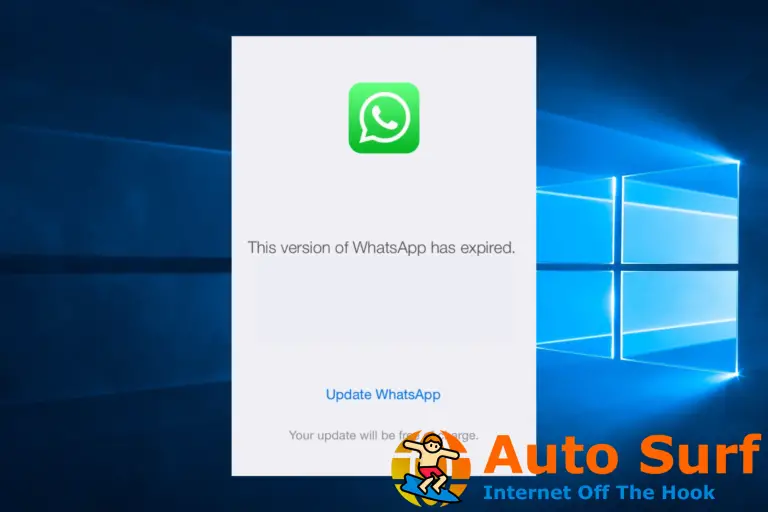

![El teclado de la computadora portátil no funciona en Windows 10 [HP, Dell, Lenovo] El teclado de la computadora portátil no funciona en Windows 10 [HP, Dell, Lenovo]](https://auto-surf.ro/wp-content/uploads/El-teclado-de-la-computadora-portatil-no-funciona-en-Windows-768x512.jpg?v=1646823374)